Pourquoi utiliser openSUSE

Il y a plein de raisons de parler et voici une courte explication.
- Logiciel libre communautaire: C'est « gratuit » en termes de liberté, pas de prix. La licence est très conviviale pour ceux qui sont prêts à étudier son fonctionnement, à modifier, à donner ou à vendre des copies à d'autres et à l'utiliser comme bon vous semble. En conséquence, c'est une distribution populaire parmi le monde de l'entreprise.
- Convivial: Même si vous êtes nouveau dans le monde de Linux, openSUSE est parfait pour eux. Il y a un peu de courbe d'apprentissage. Tout ce qui est nouveau est toujours difficile, n'est-ce pas? Mais n'ayez crainte ; c'est quelque chose que tout humain décent peut surmonter.
- Stabilité: Contrairement aux autres distributions Linux, openSUSE est plus une question de stabilité que d'expérimentation. En raison de la nature du logiciel libre, il est beaucoup plus sûr et stable en même temps. Ainsi, il est plus facile de jouer. Quant aux utilisateurs avancés, il est plus facile de modifier et de configurer.
- Support: OpenSUSE a un large soutien de la communauté derrière lui. Il est entièrement axé sur la communauté au cœur. Pour tout problème, la communauté est là pour vous aider.
- Regardez dans l'entreprise: OpenSUSE est une excellente introduction à SUSE Linux Enterprise. Les deux partagent une base commune, vous trouverez donc beaucoup de familiarité entre eux. OpenSUSE est essentiellement une version gratuite de SUSE Linux Enterprise.
Cela étant réglé, commençons par l'installation d'openSUSE!
Obtenir openSUSE ISO
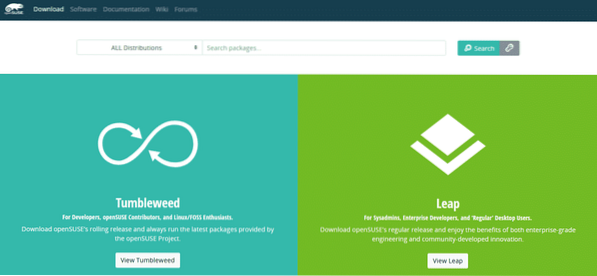
Avant d'installer openSUSE, nous avons besoin de quelques éléments. Tout d'abord, décidons quelle saveur choisir. Il existe deux versions d'openSUSE : Tumbleweed (version continue) et Leap (version régulière).
OpenSUSE Tumbleweed suit un modèle de « version progressive », ce qui signifie que le logiciel obtient toujours les derniers packages stables du projet openSUSE. OpenSUSE Leap, d'autre part, suit le modèle de « libération régulière ». Il est publié une fois par an avec des mises à jour de sécurité et de stabilité. Il n'y aura pas de changements significatifs avant la prochaine version annuelle. Fait intéressant, openSUSE Leap partage un système de base commun avec SUSE Linux Enterprise.
Tumbleweed est recommandé pour les développeurs, les contributeurs openSUSE et les passionnés de Linux tandis que Leap est recommandé pour les administrateurs système, les développeurs d'entreprise et les utilisateurs généraux. Ne vous inquiétez pas, cependant. Nous couvrirons la procédure d'installation des deux distributions.
Obtenez openSUSE Leap
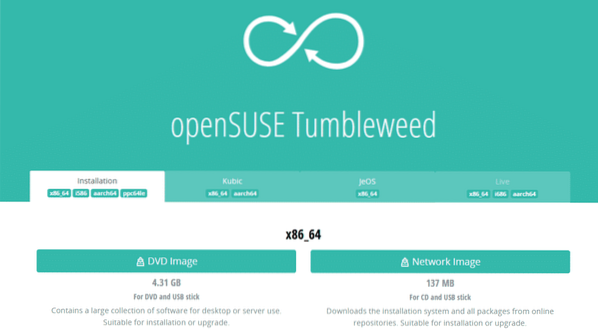
Obtenez openSUSE Tumbleweed.
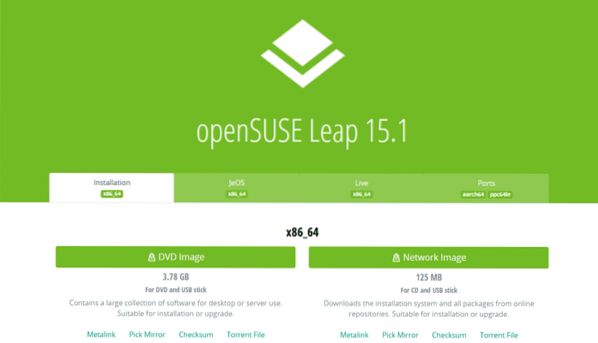
Une fois téléchargé, vérifiez l'ISO openSUSE avec leur somme de contrôle respective pour vous assurer que le téléchargement n'a pas été corrompu.
Préparation d'une clé USB amorçable
L'utilisation d'un lecteur flash USB comme support de démarrage est le moyen le plus simple et le plus rapide d'effectuer toute installation de système d'exploitation. Pour installer openSUSE, nous avons besoin d'une clé USB d'une capacité minimale de 8 Go.
Pour faire le disque amorçable, nous allons prendre l'aide d'un 3rd-logiciel de fête : Rufus (pour Windows) ou Etcher (pour Linux/Windows).
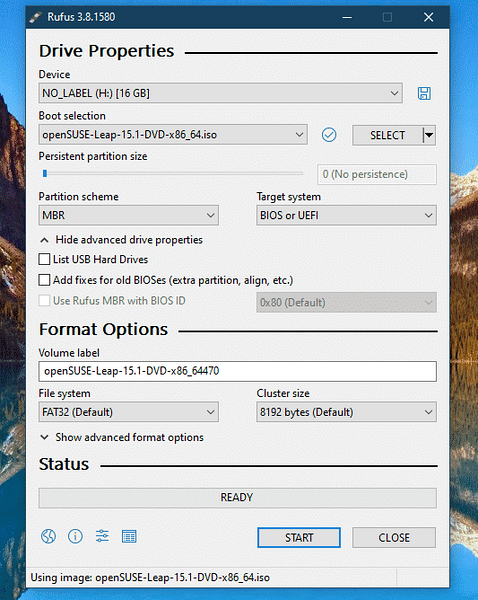
Une fois téléchargé, vérifiez l'ISO openSUSE avec leur somme de contrôle respective pour vous assurer que le téléchargement n'a pas été corrompu.
Préparation d'une clé USB amorçable
L'utilisation d'un lecteur flash USB comme support de démarrage est le moyen le plus simple et le plus rapide d'effectuer n'importe quelle installation de système d'exploitation. Pour installer openSUSE, nous avons besoin d'une clé USB d'une capacité minimale de 8 Go.
Pour faire le disque amorçable, nous allons prendre l'aide d'un 3rd-logiciel de fête : Rufus (pour Windows) ou Etcher (pour Linux/Windows).
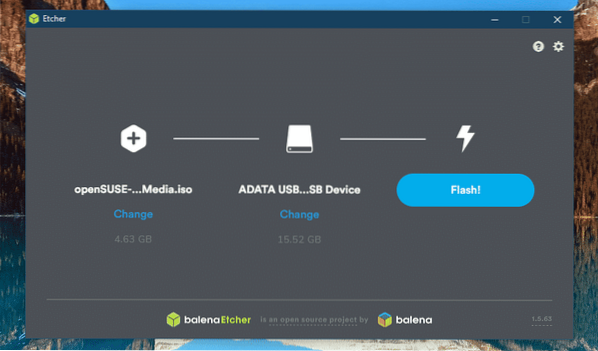
Une fois le support de démarrage créé, connectez-le à la machine cible et sélectionnez-le comme périphérique de démarrage.
Installer openSUSE
Maintenant, nous sommes prêts à effectuer l'installation. Pour le processus d'installation, je présenterai des captures d'écran d'openSUSE Tumbleweed uniquement car les étapes sont identiques à l'installation d'openSUSE Leap.
Au début, vous serez invité avec les options suivantes. Utilisez les touches fléchées et sélectionnez « Installation » dans la liste.
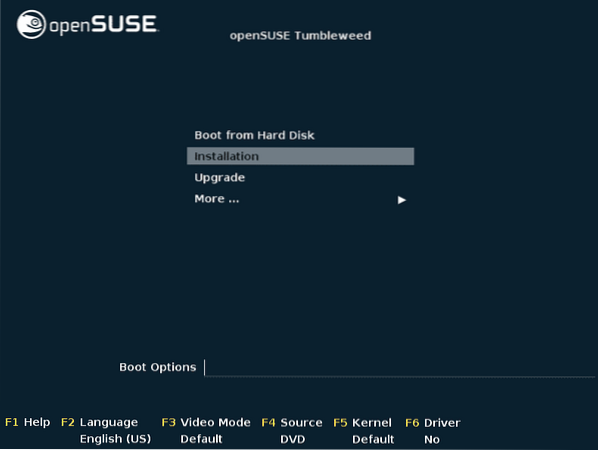
Sélectionnez la langue appropriée pour votre système, sélectionnez la bonne disposition de clavier et acceptez le contrat de licence.
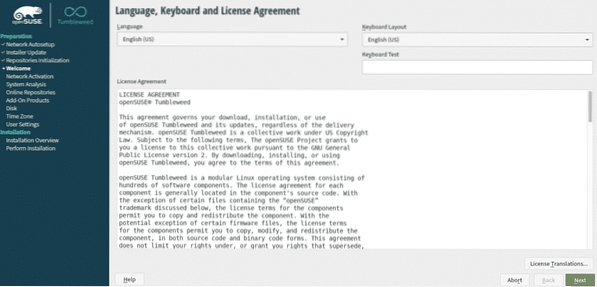
L'utilisation du référentiel en ligne permet d'accéder à des logiciels supplémentaires et à des mises à jour logicielles. Cliquez sur « Oui » pour activer les référentiels en ligne.
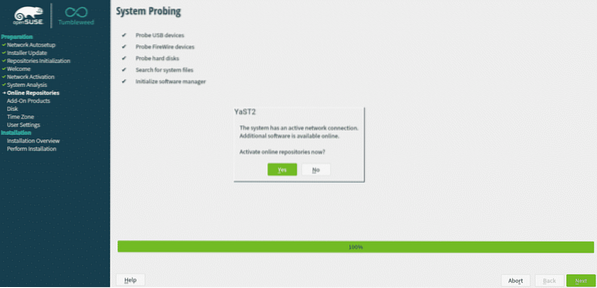
Sélectionnez les référentiels que vous souhaitez activer. Ici, nous pouvons voir une certaine différence entre la version Leap et Tumbleweed. Dans les deux cas, les référentiels par défaut suffiront.
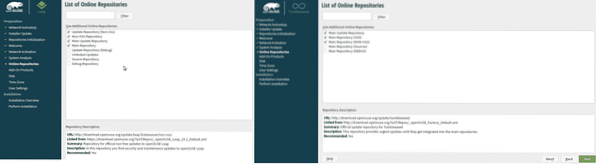
Attendez que le processus se termine. En fonction de votre vitesse Internet et de votre emplacement, cela peut prendre un certain temps.
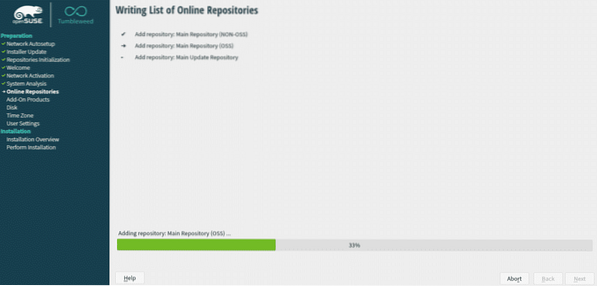
Maintenant, il est temps de sélectionner l'environnement de bureau. À partir du programme d'installation, vous obtenez une poignée d'options : KDE Plasma, GNOME et Xfce, etc. Vous pouvez également utiliser openSUSE comme système d'exploitation du serveur. J'ai choisi GNOME pour l'installation d'openSUSE Leap et pour openSUSE Tumbleweed, KDE Plasma.
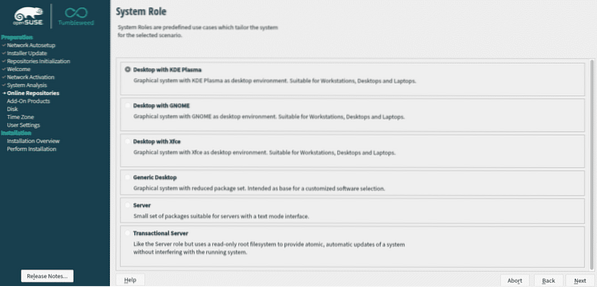
Pour toute installation de système d'exploitation, vous avez besoin d'une partition dédiée. A ce stade, l'installation d'openSUSE demandera le partitionnement. Fait intéressant, openSUSE, par défaut, proposera une suggestion de partitionnement. Cependant, ma suggestion est un partitionnement manuel. Il est recommandé de dédier une partition de 20 Go à l'installation d'openSUSE.
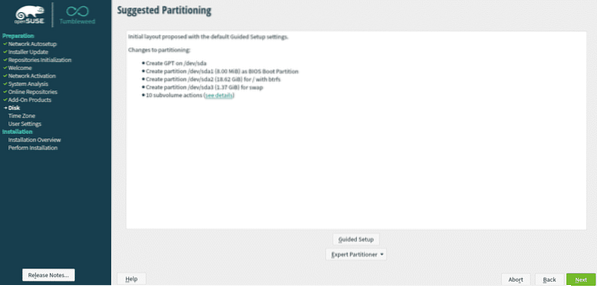
Choisissez le bon fuseau horaire et votre géolocalisation.
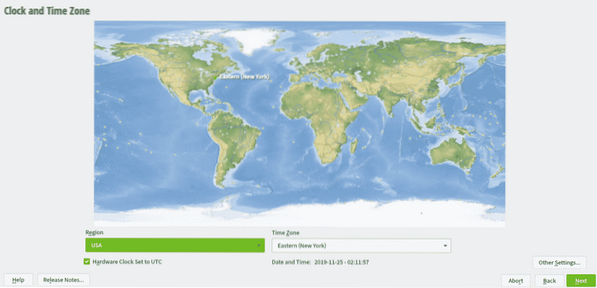
Entrez les informations d'identification pour créer un nouvel utilisateur. Ce sera le compte administrateur de la nouvelle installation.
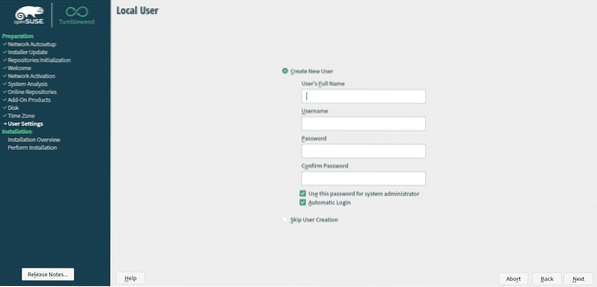
Un bref résumé de l'ensemble du processus d'installation vous sera présenté. C'est la dernière étape avant que les modifications ne soient écrites de façon permanente sur le disque.
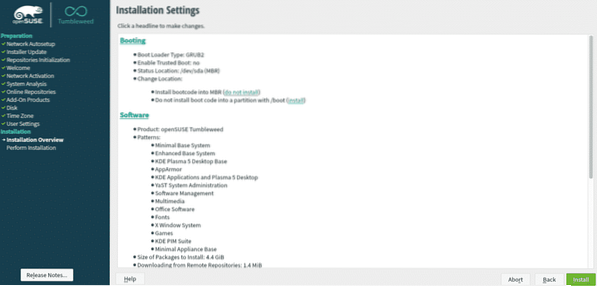
Dans la boîte de dialogue « Confirmer l'installation », cliquez sur « Installer » pour effectuer l'installation.
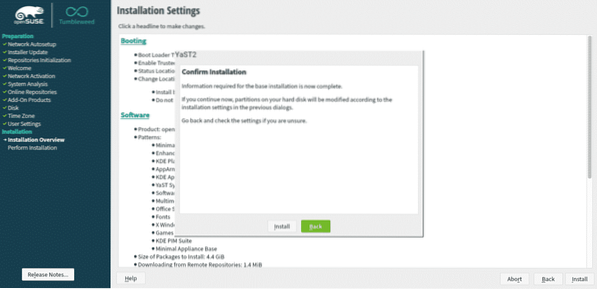
L'installation va prendre du temps. Prenons une tasse de café en attendant!
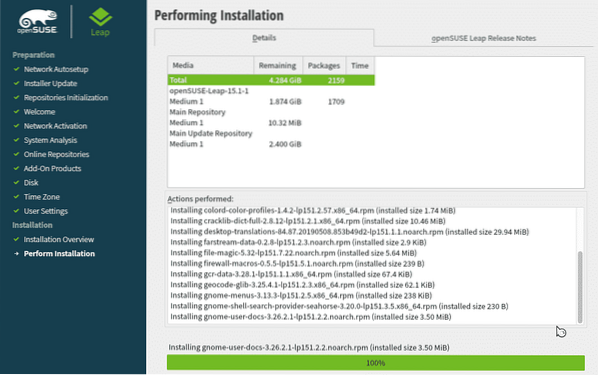
Le système redémarrera automatiquement une fois l'installation terminée.
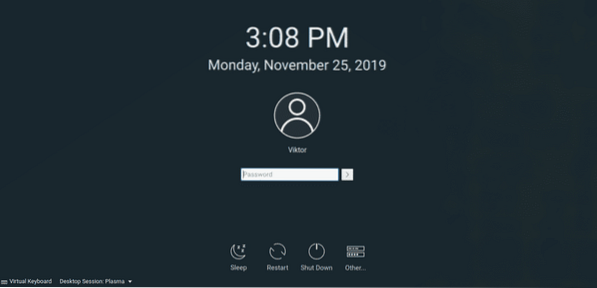
Voila! L'installation est terminée! Connectez-vous au système en utilisant vos informations d'identification.
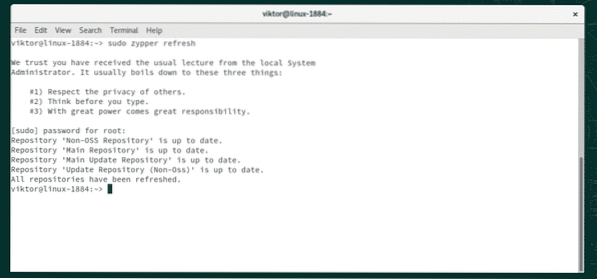
Post-installation
Après avoir installé n'importe quel système Linux, c'est toujours une bonne idée d'exécuter une mise à jour pour s'assurer que vous basculez avec tous les derniers packages stables. Il suffit d'exécuter quelques lignes de commandes dans le terminal et il y a très peu de chances de casser les choses. Commençons!
Lancez le terminal en appuyant sur "Ctrl + Alt + T" et exécutez la commande suivante.
sudo zypper rafraîchir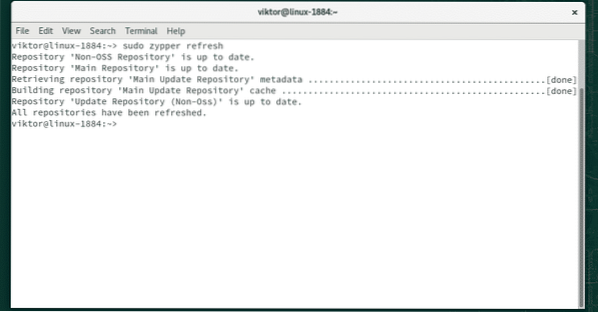
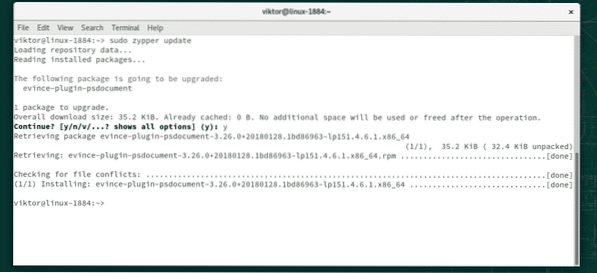
Si vous préférez utiliser YaST/YaST2, utilisez la commande suivante.
sudo yast2 mise à jour en ligne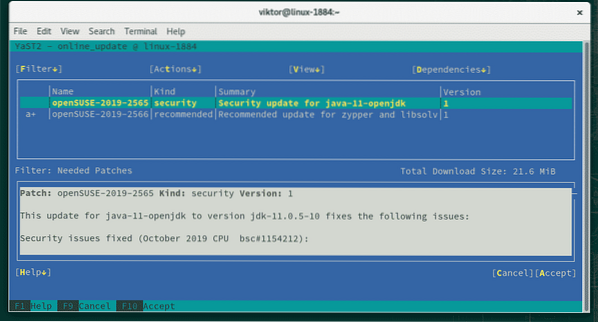
Voila! Vous avez terminé!
Dernières pensées
OpenSUSE est l'une des meilleures distributions Linux. C'est une distribution solide comme le roc qui offre une excellente expérience prête à l'emploi et regorge d'outils impressionnants comme YaST. Surtout, c'est un excellent exemple d'un véritable projet communautaire.
Si vous avez peur de passer rapidement à openSUSE, pourquoi ne pas l'essayer via la virtualisation? VirtualBox et VMware Workstation Player, etc. sont de bons logiciels de virtualisation. Tout le processus d'installation fonctionne de la même manière.
Prendre plaisir!
 Phenquestions
Phenquestions

